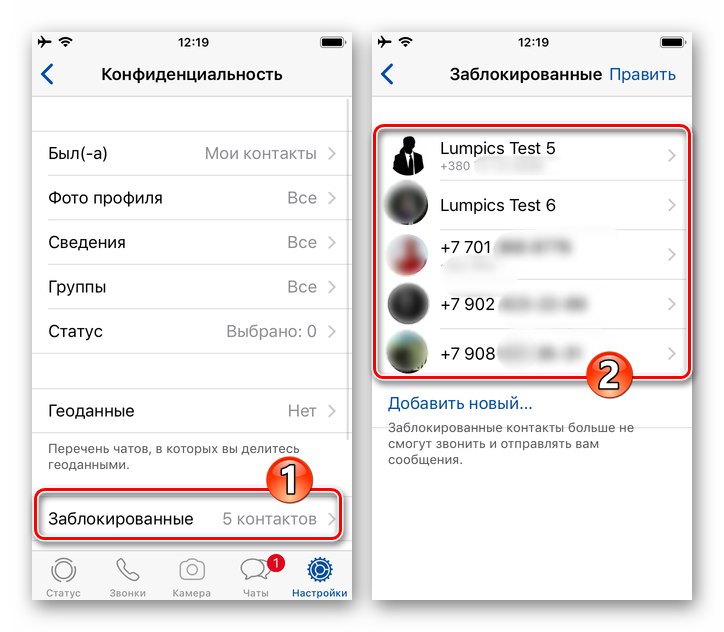Tí používatelia WhatsApp, ktorí používajú Messenger funkcia blokovania kontaktov, nie vždy majú informácie o tom, ako zobraziť „čiernu listinu“ vytvorenú v dôsledku jej použitia. Cieľom nasledujúceho článku je odstrániť túto medzeru vo vedomostiach - ukazuje, ako otvoriť zoznam členov služby blokovaných náhodne alebo zámerne zo smartphonu so systémom Android, iPhone a Windows PC.
Ako otvoriť zoznam blokovaných používateľov WhatsApp
Aktiváciou možnosti získate prístup k svojim vlastným vygenerovaným „Blokovať“ Nie je ťažké „dať na čiernu listinu“ vo WhatsAppe, ale v rôznych verziách služby sa implementuje vykonaním trochu odlišných akcií. Preto sú uvedené nasledujúce pokyny uvedené v poradí, ktoré je možné uplatniť u poslov pracujúcich v operačných systémoch Android, iOS a Windows.
Android
Otvorí sa zoznam blokovaných používateľov v aplikácii WhatsApp pre Android, musíte postupovať podľa týchto krokov:
- Spustite posla a choďte k nemu "Nastavenie"... Kliknite na tri bodky v hornej časti obrazovky vpravo a potom v zobrazenej ponuke vyberte príslušnú položku.
- Otvorte zoznam zoskupených do kategórie „Účet“ parametre WhatsApp pre Android, z ďalšej obrazovky prejdite do časti „Ochrana osobných údajov“.
- Ak je to potrebné, prechádzaním zoznamu možností sa posuňte na jeho koniec, kde sa položka nachádza „Blokované“ - klepneme na toto meno.
- Vo výsledku sa otvorí „čierna listina“ vytvorená počas používania posla, ktorú je možné zobraziť a uzavrieť, doplniť alebo použiť na uskutočnenie postupy odblokovania jednotlivé kontakty.
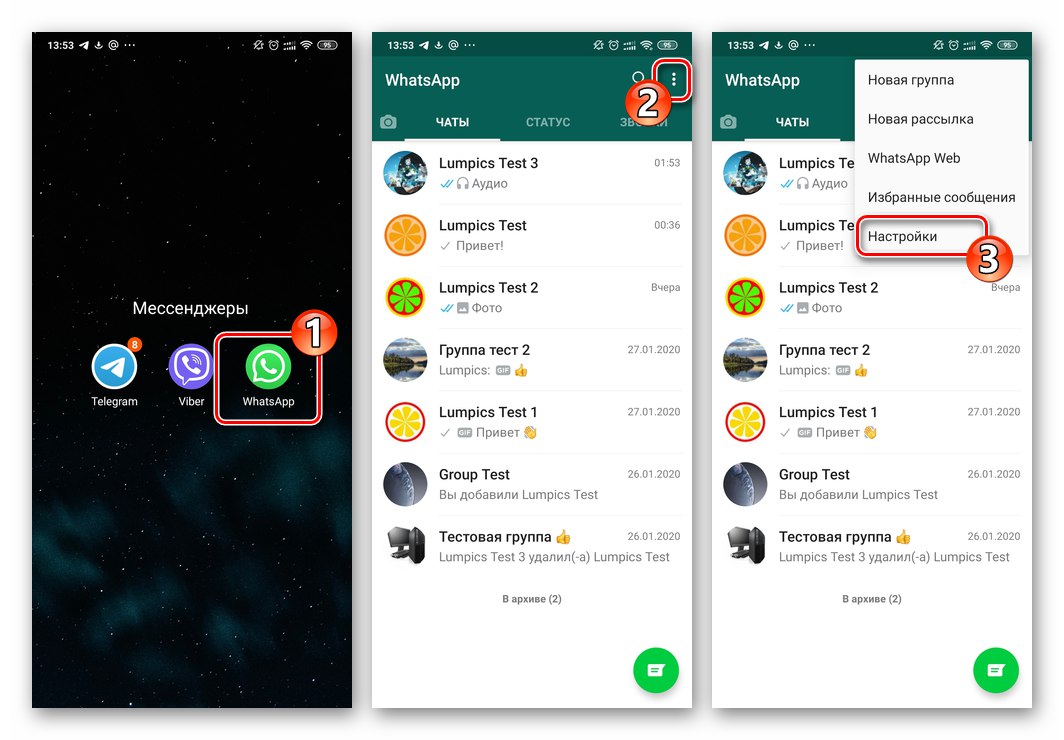
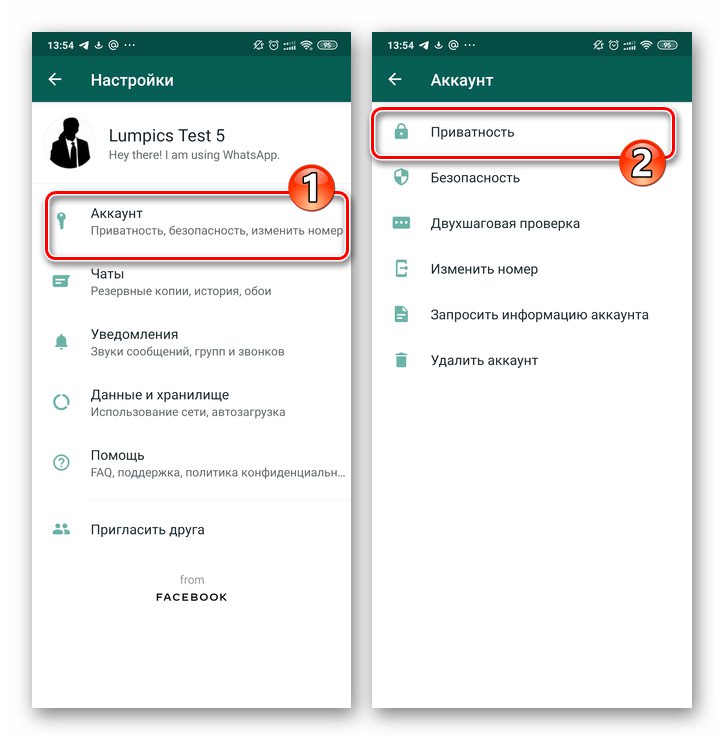
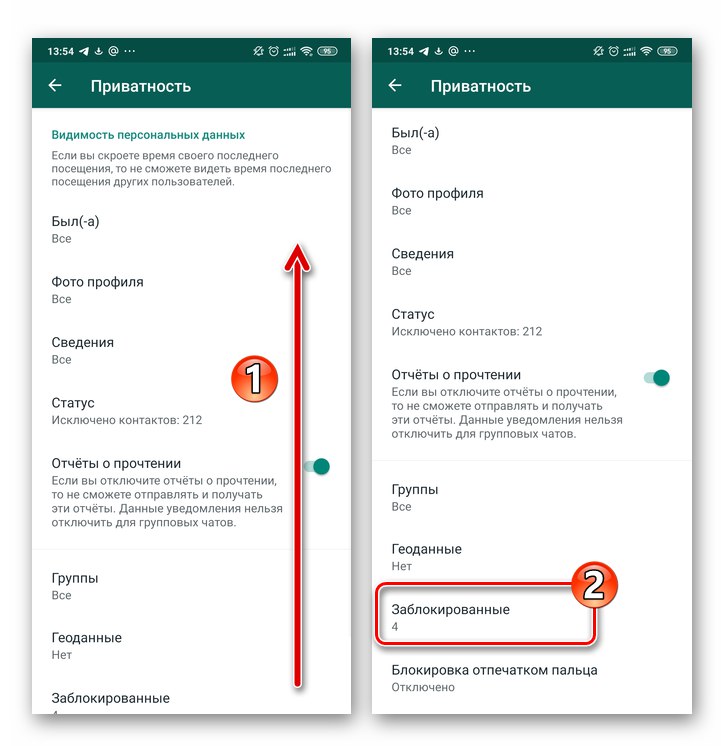
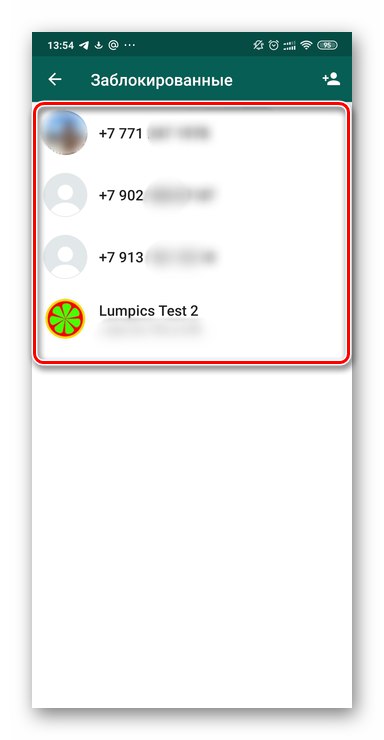
iOS
IN WhatsApp pre iPhone volanie na "čiernu listinu" sa vykonáva takmer rovnakým spôsobom ako vo verzii aplikácie pracujúcej v prostredí Android - od "Nastavenie".
- Otvorte WhatsApp na iPhone, potom klepnite na ikonu umiestnenú v pravom dolnom rohu obrazovky "Nastavenie".
- V otvorenom zozname parametrov aplikácie Messenger vyberte „Účet“... Na ďalšej obrazovke prejdite do sekcie „Dôvernosť“.
- Prejdite na prezeranie „čiernej listiny“ alebo postupu, ktorý z toho vyplýva odblokovanie jednotlivých členov WhatsApp, kliknite na názov položky „Blokovaný počet kontaktov“.
![WhatsApp pre iOS otvárajúci zoznam blokovaných čísel v aplikácii Messenger]()
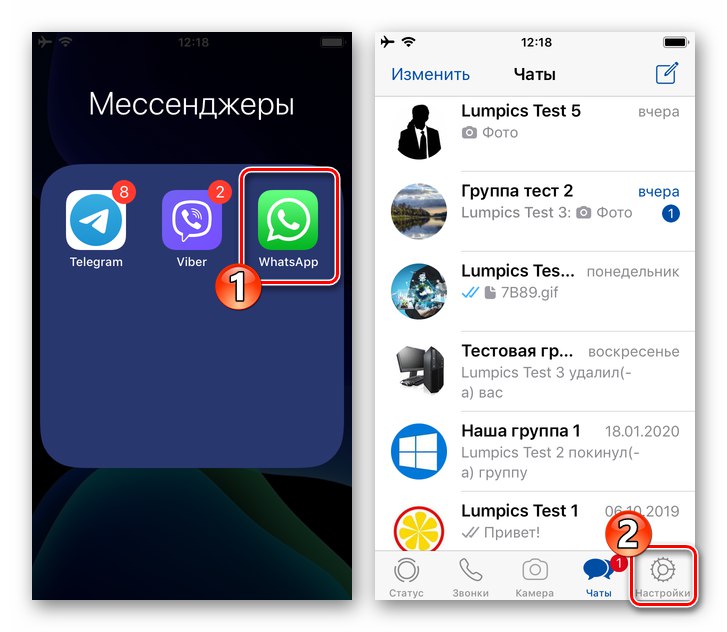
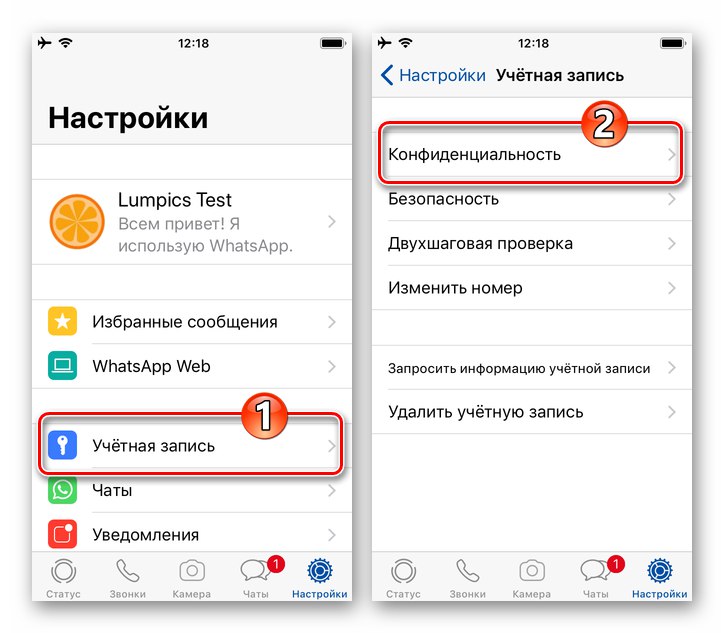
Windows
Prístup k zoznamu blokovaných osôb prostredníctvom programu WhatsApp pre Windows trvá to len pár kliknutí:
- Spúšťame Messenger na počítači.
- Choď do toho "Nastavenie"... Kliknite na toto tlačidlo «…» v riadku nad zoznamom rozhovorov na ľavej strane okna WhatsApp pre Windows a potom kliknite na príslušnú položku v zobrazenej ponuke.
- Kliknite „Blokované“ v zozname parametrov messenger.
- V tomto okamihu sa úloha vyjadrená v nadpise článku považuje za vyriešenú - v okne WhatsApp sa zobrazí „čierna listina“ a bude možné ju použiť napríklad na tento účel odblokovanie jednotlivých používateľov.
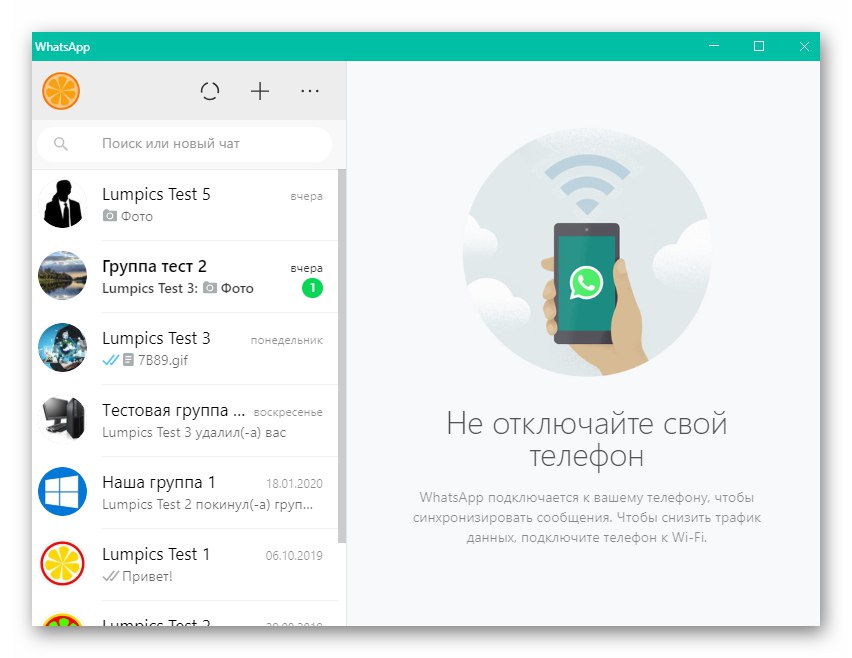
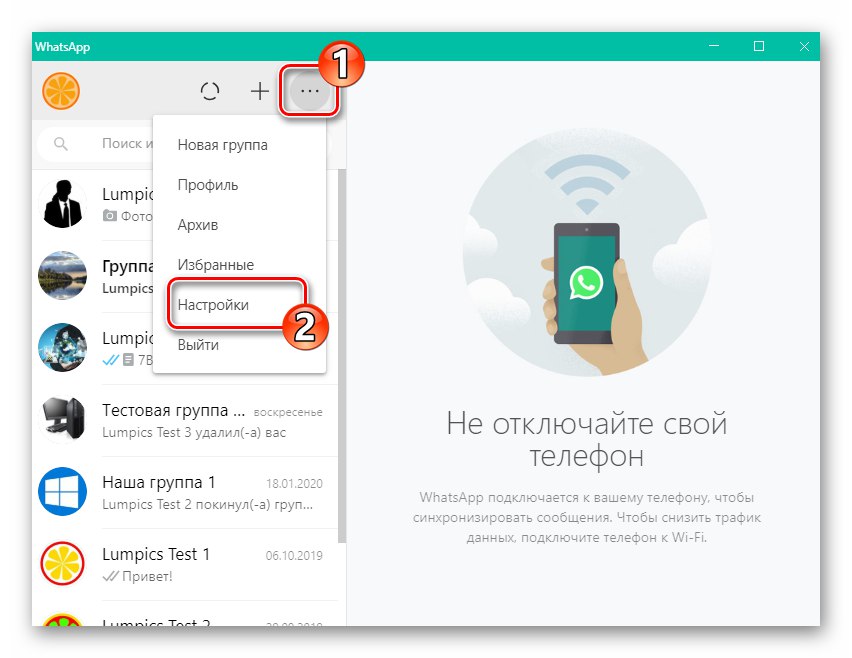
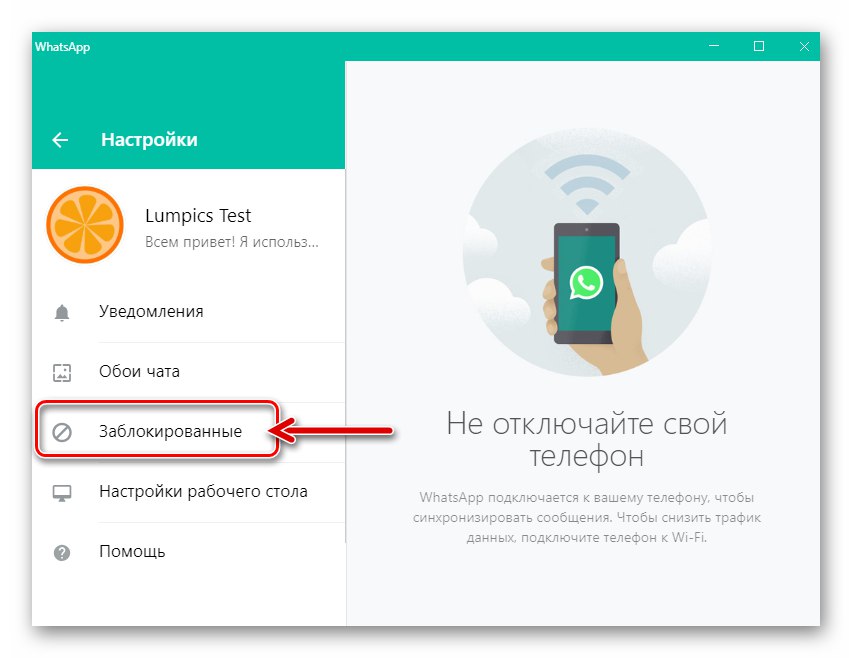
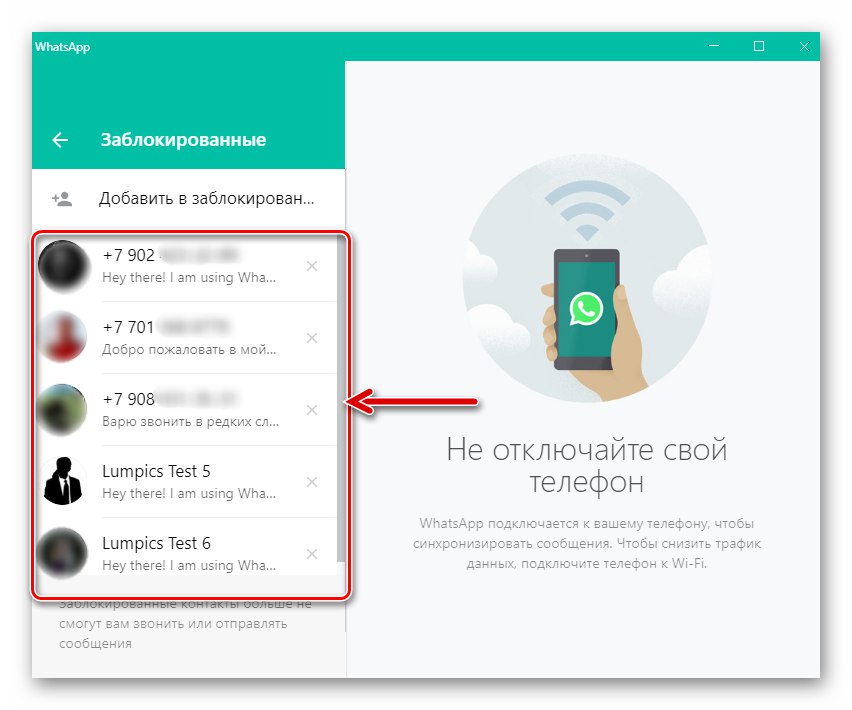
Záver
Zoznam blokovaných členov WhatsApp samozrejme nie je nič tajný a používateľ, ktorý ho vytvoril, môže kedykoľvek získať prístup k „čiernej listine“ - je to veľmi ľahké bez ohľadu na preferovanú verziu aplikácie.